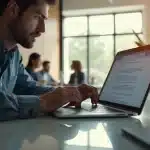Un simple trait inversé peut faire vaciller la sérénité des plus méthodiques. L’antislash sur MacBook ? Sa quête ressemble à une chasse au trésor menée entre frustration et étonnement : certains finissent par le débusquer après des semaines de recherches, d’autres tombent dessus par hasard, un soir d’agacement, alors que la patience touche à sa limite.
Devant ce minuscule symbole, habilement camouflé sur le clavier Apple, même les utilisateurs les plus expérimentés se surprennent à douter. Comment faire surgir cet antislash tant convoité, sans s’enliser dans des recherches interminables ? Quelques combinaisons bien senties suffisent, à condition de les connaître sur le bout des doigts.
Pourquoi l’antislash pose problème sur MacBook : état des lieux
La touche antislash (\), aussi familière qu’une vieille habitude sur PC, devient source de perplexité dès qu’on passe sur clavier MacBook. Sur Windows, l’antislash profite d’une touche dédiée, généralement logée à côté d’« Entrée ». Sur clavier Mac, tout change : le symbole migre, se volatilise du regard, et chaque configuration (azerty, qwerty) impose sa propre loi.
On confond souvent la barre oblique (/) avec l’antislash (\), mais ces deux signes tracent des chemins différents, notamment dans l’univers du développement et la navigation dans les arborescences de fichiers. Là où Windows s’en tient à des raccourcis directs, Apple fait le choix d’une esthétique épurée, parfois déconcertante. Le design du clavier Mac, reflet d’une vision minimaliste, fait disparaître certains raccourcis que d’autres considèrent comme des fondamentaux. Résultat : la touche antislash, même si elle existe sur certains modèles, se retrouve déplacée ou accessible uniquement via une combinaison de touches qui n’a rien d’évident.
Sur un MacBook ou un clavier Mac standard, il n’est pas rare de chercher ce caractère absent à l’œil nu. Pourtant, macOS en a besoin pour nombre d’opérations, du terminal aux éditeurs de code. Cette différence entre Apple et PC se traduit, au quotidien, par un temps d’adaptation et une série d’astuces à apprivoiser.
- La touche antislash (\) : courante sur le clavier PC, souvent absente ou déplacée sur Mac.
- Apple façonne à la fois son clavier et son système, ce qui impacte la disposition et l’accès à certains caractères.
- La confusion entre antislash (\) et barre oblique (/) est fréquente, mais la distinction s’impose pour coder ou naviguer dans le système.
L’utilisateur MacBook doit donc apprivoiser une ergonomie singulière, où la traque de l’antislash devient un passage obligé pour chaque habitué du clavier Apple.
Où se cache l’antislash sur le clavier Mac ? Démêler les différences avec Windows
Changer de clavier PC à clavier Mac, c’est accepter de revoir ses réflexes. Sur PC, l’antislash se gagne d’un simple Alt Gr + 8 ou d’un code ASCII (Alt + 9 + 2) pour les plus méthodiques. Sur Mac, la logique se réinvente selon la langue et le modèle du clavier.
Sur un clavier MacBook ou certains claviers Mac standards, la touche antislash peut se nicher juste au-dessus de la touche Return/Enter, mais rien n’est plus variable que sa localisation d’un modèle à l’autre. Sur un clavier azerty, il faut jouer les acrobates : pressez Option (Alt) + Maj (Shift) + /. Parfois, la combinaison change, et c’est Option (Alt) + Maj (Shift) + 7 qui ouvre la porte.
- Sur clavier PC : Alt Gr + 8 ou Alt + 9 + 2 (code ASCII)
- Sur clavier Mac azerty : Option (Alt) + Maj (Shift) + / ou, selon le modèle, Option (Alt) + Maj (Shift) + 7
- Sur clavier Mac qwerty : Maj (Shift) + Option (Alt) + 7
Certains claviers Mac intègrent une touche antislash dédiée, mais cette rareté ne concerne que peu de versions françaises. Sur les modèles les plus récents, surveillez la zone juste au-dessus d’« Entrée » : l’antislash s’y dissimule parfois. En somme, chaque configuration Apple impose son propre raccourci et refuse toute uniformité, rompt avec les automatismes de Windows et façonne un usage singulier.
Insérer un antislash sur MacBook : méthodes simples et astuces méconnues
Sur MacBook, obtenir le caractère antislash (\) passe par des raccourcis clavier qui déconcertent souvent les nouveaux venus de Windows. Le plus direct, sur clavier azerty, consiste à maintenir Option (Alt) + Maj (Shift) + /. Cette manipulation, peu connue, fonctionne sur la majorité des modèles français. Pour les configurations qwerty, c’est généralement Option (Alt) + Maj (Shift) + 7 qui délivre le précieux caractère.
Pour ceux qui jonglent avec plusieurs langues ou des claviers alternatifs, le clavier virtuel intégré à macOS simplifie la vie. Activez ce visualiseur via Préférences Système > Clavier > Afficher le visualiseur de clavier. Un simple clic, et l’antislash s’insère sans faute ni hésitation.
- Clavier azerty Mac : Option (Alt) + Maj (Shift) + /
- Clavier qwerty Mac : Option (Alt) + Maj (Shift) + 7
- Clavier virtuel : Ouvrez le visualiseur, cliquez sur \
Les utilisateurs les plus pointilleux peuvent personnaliser leurs raccourcis clavier dans les réglages macOS. Un détour par Raccourcis > Texte suffit pour créer une insertion automatique de l’antislash. Pour un usage ponctuel, le visualiseur de caractères reste l’arme la plus accessible, sans effort de mémorisation.
Quand l’antislash devient indispensable : exemples concrets et usages au quotidien
Dans l’univers macOS, l’antislash s’impose comme un passage obligé dans certains contextes, loin du simple gadget. Programmation, gestion de fichiers, administration système : partout, ce symbole s’invite pour structurer, échapper, automatiser.
Les développeurs croisent l’antislash à chaque coin de code : Python, Java, Bash, aucun n’y échappe. Il permet d’échapper des caractères spéciaux, de bâtir des chemins d’accès, de manipuler des commandes pointues. Pour l’utilisateur chevronné, naviguer dans le Finder ou piloter des scripts shell avec le Terminal exige souvent ce signe, indispensable pour gérer des chemins complexes ou des fichiers aux noms tortueux. Un simple détail, mais une clé pour automatiser la maintenance ou déployer des applications.
Même dans les applications de bureautique et les outils de productivité, l’antislash a son mot à dire : structuration de texte, insertion de symboles, fonctions avancées de formatage. Quelques usages fréquents :
- Échapper un caractère dans une expression régulière, pour affiner une recherche dans un éditeur de texte.
- Définir un séparateur dans un tableur ou un script d’automatisation.
- Insérer des commandes ou des macros personnalisées dans Excel, Word ou Google Sheets.
Pour l’utilisateur aguerri, l’antislash s’impose comme un allié discret mais incontournable, traversant les frontières entre scripts d’administration, gestion de projets et manipulations de données. Un outil minuscule, un impact démesuré : sur MacBook, il s’agit simplement de savoir où le chercher.